Ruckus R720 Access Point Quick Setup Guide Wireless (Simplified Chinese Version) Qsg 800 70874 001 Rev B CN
Ruckus Wireless R720 Quick Setup Guide (Simplified Chinese Version) r720-qsg-800-70874-001-revB_CN
2017-08-18
User Manual: Ruckus Ruckus Wireless R720 Quick Setup Guide (Simplified Chinese Version)
Open the PDF directly: View PDF ![]() .
.
Page Count: 4
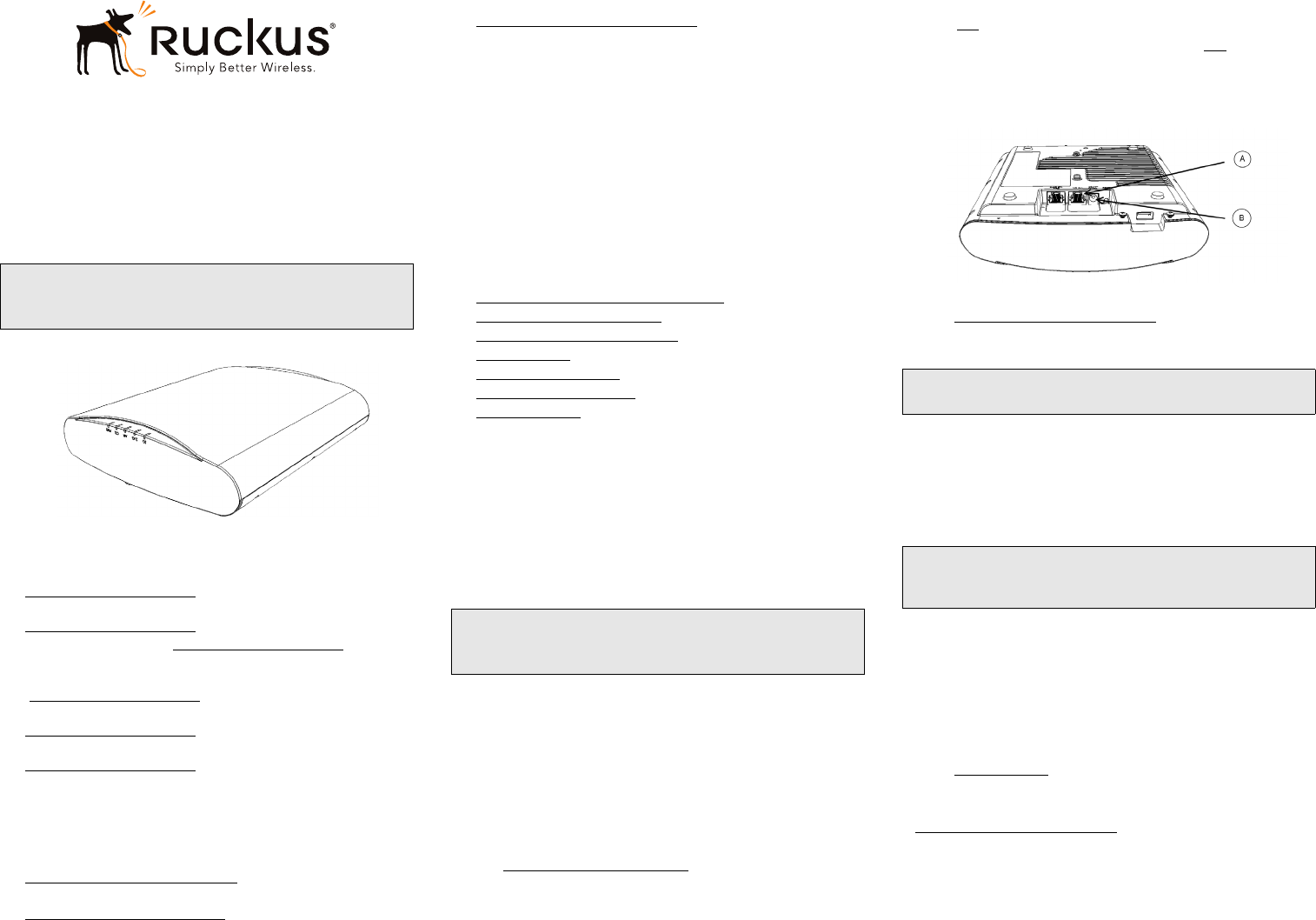
版权所有 ©2017 Ruckus Wireless, Inc. 第1页,共 4页
2017 年1月出版,部件号 800-70874-001 修订版 B
R720 接入点
快速设置指南
本
快速设置指南
分步说明了如何设置 Ruckus Wireless ZoneFlex R720 双频
802.11ac 多媒体 Wi-Fi 接入点 (AP)。完成本指南所述的步骤之后,您将
能够在自己的站点安装 R720,并为用户提供无线网络访问权限。本文档
的其余部分将用 AP 来表示 R720。
图
1.ZoneFlex R720 AP
本指南的其他语言版本
•请从以下网站获得该指南的简体中文版
https://support.ruckuswireless.com
• Vous trouverez la version française de ce guide à l'adresse suivante
https://support.ruckuswireless.com
•こ の ガ イ ド の日本語版は https://support.ruckuswireless.com
でご覧く ださい
•이 가이드의 한국어 버전은 웹 사이트
(https://support.ruckuswireless.com)에서 확인하시기 바랍니다
• Veja a versão em português (Brasil) deste guia em
https://support.ruckuswireless.com
• Puede ver la versión en español (América Latina) de esta guía en
https://support.ruckuswireless.com
开始之前
在部署您的 Ruckus Wireless 设备之前,请访问 Ruckus Wireless 网站以查看最
新软件和版本文档。
•有关版本注释和用户指南,请访问
http://support.ruckuswireless.com/documents
•有关软件升级,请访问
http://support.ruckuswireless.com/software
•有关开源信息,请访问
http://support.ruckuswireless.com/open_source
包装箱内物品
• R720 接入点
•一个 T型架安装工具包,其中包含:
•一个 T型架支架 (两个独立的塑料部件)
• 1.0 英寸 L型8号钢制十字平头螺钉和塑料墙锚各两个
•规程单
•产品保修声明
•合规性声明 (如有要求)
•本
快速设置指南
配置 AP
按照以下步骤操作:
•第1步:确定设置要求,准备好硬件和工具
•第2步:将您的计算机连接到 AP
•第3步:为计算机做好 AP 设置准备
•第4步:登录 AP
•第5步:自定义无线设置
•第6步:在您的站点安置 AP
•第7步:验证安装
第1步:确定设置要求,准备好硬件和工具
•一台运行 Windows 7 (常见操作系统的操作流程与之类似)的计算
机。
•一根超五类 (或更高级别的)以太网线缆。
•一个 Ruckus Wireless 12VDC 902-1169-xx00 交流电源适配器 (单独出
售)。
-- 或者 --
一个符合 802.3at 标准的以太网供电 (PoE)交换机或 PoE 供电模块。
可选硬件和工具:
•由客户提供的钩环直径为 3.5 毫米 (0.14 英寸)或更小的小挂锁,
用于将 AP 固定到稳固安装支架或 T型架支架上。
•由客户订购的 Ruckus Wireless 902-0120-0000 稳固安装支架套件:
•如果您在平面上使用稳固安装支架套件安装 AP,则需要钻头为
4.75 毫米 (3/16 英寸)的电钻。
•如果您在管或杆上使用稳固安装支架套件安装 AP,则还需要
38.1-63.5 毫米 (1.5-2.5 英寸)的管或杆,两个不锈钢夹子 (包
装内含),以及用于紧固夹子的手工工具。
继续进行第 2步:将您的计算机连接到 AP
第2步:将您的计算机连接到 AP
A从包装内取出 AP 后,将其放在您的计算机旁边。
B使用以太网线缆将计算机的网络端口连接到 AP 上的 2.5 Gbps POE In 端
口(图 2 中的 A)。
C使用 AC 适配器 (单独出售)将 AP 12VDC 端口 (图 2 中的 B)连接
到方便且受保护的电源。
或者,您也可以将 2.5 Gbps POE In 端口连接到 PoE 供电模块或交换
机,以同时实现供电和网络连接。
图
2.AP
端口
D确认 AP 上的 PWR LED 呈绿色长亮。
继续进行第 3步:为计算机做好 AP 设置准备。
第3步:为计算机做好 AP 设置准备
A在您的 Windows 7 计算机上,从 “本地连接 ”设置中配置网络适配
器,如下所示:
“开始 ”>“ 控制面板 ”>“ 网络和共享中心 ”>“ 更改适配器设置 ”
B如下所示修改 TCP/IPv4 地址设置:
“本地连接 ”>“ 属性 ”>“Internet 协议版本 4 (TCP/IPv4)”>“ 属性 ”
此时会显示 “Internet 协议版本 4 (TCP/IPv4) 属性 ”对话框。
C选择 “使用下面的 IP 地址 ”(如果尚未选择),然后输入以下内容:
•IP 地址:192.168.0.22 (或 192.168.0.x 网络中除 192.168.0.1 以外
的任何可用地址)
•子网掩码:255.255.255.0
•默认网关:192.168.0.1
将DNS 服务器字段留空。
D单击 “确定 ”以保存更改。您的更改将立即生效。
继续进行第 4步:登录 AP。
第4步:登录 AP
如第 3步:为计算机做好 AP 设置准备中所述,计算机应已通过其中一个
以太网端口直接连接到您的 AP,且已通电并做好设置准备。
A在您的计算机上,打开 Web 浏览器窗口。
B在浏览器中输入以下 URL 以连接到 AP:
https://192.168.0.1
C按<Enter> 键启动连接。出现安全警报对话框时,单击 OK/Yes 以
继续。
注:R720 要求的最低软件版本是 ZoneFlex standalone AP base
image 104.0 或更高版本、 SmartZone 3.5 或更高版本,或者
ZoneDirector 10.0 或更高版本。
注:PoE 交换机端口必须运行链路层发现协议 (LLDP)以太网供电
/MDI (PoE+),以便 R720 能够在全功率模式下运行。如果可以,
这可能需要在交换机上同时启用 LLDP 和Power via MDI (dot3)。
注:以下操作流程假定操作系统为 Windows 7。其他操作系统的操
作流程与之类似。
重要提示!
请记录所有当前有效设置,以便随后 (此过程完成后)将计算机恢复
为当前配置。

版权所有 ©2017 Ruckus Wireless, Inc. 第2页,共 4页
2017 年1月出版,部件号 800-70874-001 修订版 B
D出现 Ruckus Wireless Admin 登录页面时,输入以下内容:
•Username:super
•Password:sp-admin
E单击 Login。
继续进行第 5步:自定义无线设置。
第5步:自定义无线设置
A在Web 界面菜单中,单击 Configuration > Radio 2.4G 或
Configuration > Radio 5G。此时会显示 Configure > Wireless > Common
页面。
B验证以下选项是否有效:
Channel:SmartSelect
Country Code:如果您的所在位置不是美国,请选择您当前所在的
国家 /地区。
C如果您进行了任何更改,请单击 Update Settings。
D单击页面顶部的任意 Wireless # (无线 LAN 编号)选项卡。
E在Wireless Availability 中,单击 Enabled。
F删除 SSID 字段中的文本,然后输入您的网络名称,用以帮助用户在
其无线网络应用中识别此 AP。
G单击 Update Settings 以保存更改。
H针对要启用的每个 Wireless # (无线 LAN 编号)接口,重复步骤 D 到
步骤 G。
E单击 Logout 以退出 Web 界面。
F出现 Ruckus Wireless Admin 登录页面时,您可以退出浏览器。
G断开 AP 与计算机和电源的连接,然后将计算机恢复到原来的网络连
接配置。
继续进行第 6步:在您的站点安置 AP。
第6步:在您的站点安置 AP
A将AP 移动到其固定位置 (能同时连接电源和网络)。有关物理安装
的信息,请参阅安装说明。
B使用以太网线缆将 2.5 Gbps POE In 端口连接到相应设备:
ISP 或运营商的网络设备
-- 或者 --
与ISP 或运营商的网络设备连接的以太网交换机。
C将AP 电源适配器的一端 (或 PoE 电源)连接到 AP,另一端连接到
方便的电源。
D确认 100/1000/2500 端口 LED 已亮起。
在短暂停顿以重新建立互联网连接后,您可以测试 AP。继续进行第 7
步:验证安装。
第7步:验证安装
A使用支持无线连接的计算机或移动设备搜索并选择您之前配置的无
线网络。
B连接成功后,打开浏览器并链接至任意公共网站。
祝贺您!
您的无线网络已激活,可以使用了。
安装说明
您可以使用 Ruckus Wireless AP 安装套件将 AP 安装到吊顶 T型架、平面或
杆上。有关详情,请参阅以下部分:
•安装在吊顶 T型架上
•安装在平面上
•使用可选的稳固安装支架将 AP 安装到平面或杆上
安装在吊顶 T型架上
您可以使用厂家提供的 T型架安装工具包将 AP 安装到嵌壁式和贴平式吊
顶T型架上。
A将T型架支架底端的螺柱 (图 3 中的 A)装入 AP 外壳上的键孔中。
B将T型架从 AP 底端的以太网端口向外滑动,直到 AP 紧固片 (图 3
中的 B)安装到位,并将 T型架螺柱拧入键孔 (图 3 中的 C)中。
图
3.
将
T
型架支架安装到
AP
上
C插入锁片 (图 3 中的 D),使其位于 T型架支架 (图 3 中的 A)上的
第一位置。
D轻轻将吊顶板 (如果有)向上并向外推动。
E将T型架支架放置到位,使其两个钩抓紧 T型架的一边 (图 4 中的
A)。确保两个钩都抓紧 T型架。
F将AP 固定到位,轻轻推动锁片 (图 4 中的 B),直到锁片的钩抓紧
T型架的另一边。
表
1.
默认
AP
设置 (仅供参考)
网络名称 (
SSID
)
Wireless1-Wireless8 (2.4
GHz 无线电)
Wireless9-Wireless16 (5 GHz 无线
电)
安全性 (加密方法)
对每个无线接口禁用
默认管理
IP
地址
192.168.0.1
可选:在 R720 AP 默认配置中, AP 使用的是 DHCP 分配的 IP 地
址。
如果您打算在部署 AP 之后定期登录以执行监控或维护,那么您可能
需要考虑从 DHCP 改为向 AP 分配一个静态 IP 地址。
a在菜单中,单击 Configuration > Internet。
b单击 Static IP 选项。
c填写 IP Addressand Mask 字段。
d单击 Update Settings 以保存更改。
注:您可以使用 Ruckus Wireless 控制器进行批量 AP 配置并执行
其他命令。有关说明,请参阅控制器文档。
注:如果您要使用 PoE,则需要使用超五类 (或更高级别的)以太网
线缆将 AP 连接到 PoE 供电模块或 PoE 交换机。
注:R720 的初始版本仅支持 802.3at (PoE+)模式,不支持
802.3af PoE。
注:另有一组键孔,用于吊顶 T型架上的可选侧向安装。使用这组键
孔安装 AP 时,将无法采取物理固定措施。
注:为清楚起见,图 4 仅显示了 T型架支架和 T型架,没有显示
AP。
注:确保三个钩都抓紧 T型架!
A
B
D
C
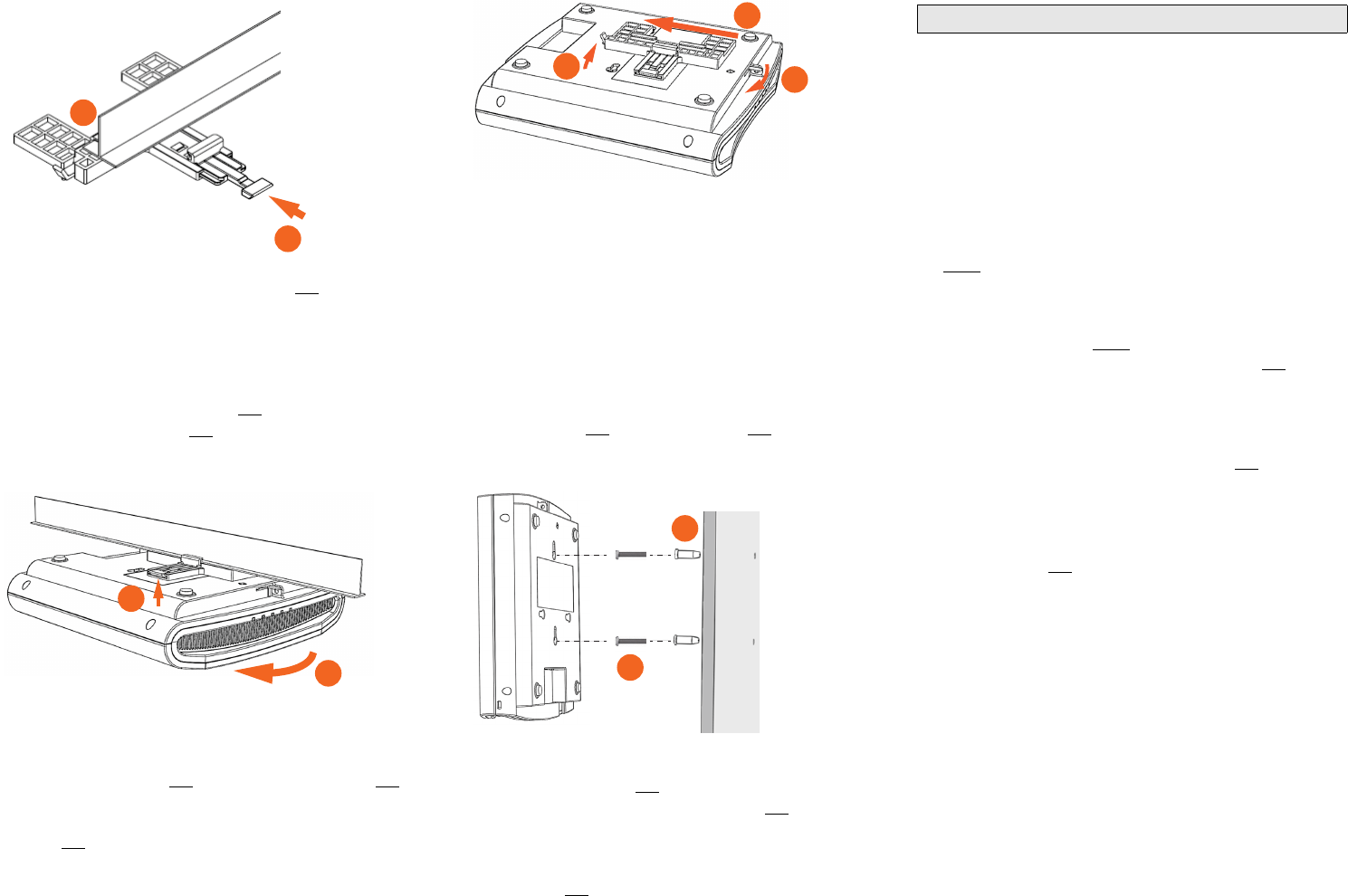
版权所有 ©2017 Ruckus Wireless, Inc. 第3页,共 4页
2017 年1月出版,部件号 800-70874-001 修订版 B
图
4.
将
T
型架支架安装到
T
型架上
G(可选)将客户提供的挂锁穿过支架 AP 紧固片 (图 3 中的 B)挂
好,以便将 AP 锁定到 T型架支架螺柱上。
完成上述步骤后, AP 便已安装完成。
将AP 从T型架上卸下:
A移开吊顶板 (如果有)。
B将手指伸入锁片下方,轻轻抬起锁片 (图 5 中的 A)。
C旋转 AP 和T型架的支架装置 (图 5 中的 B)。此时, AP 和T型架支
架装置将与 T型架分离。
图
5.
将
AP
和
T
型架支架从
T
型架上卸下
将T型架支架从 AP 上卸下:
A如果 AP 已锁定到 T型架支架,请将锁取下。
B轻轻抬起 T型架支架锁片 (图 6 中的 A),同时将 AP 紧固片 (图 6
中的 B)推到一侧。
C在抬起 T型架支架锁片并将 AP 紧固片推到一侧的同时,轻轻将 T型
架支架 (图 6 中的 C)推向 AP 底端的以太网端口,直到支架与 AP
分离。
图
6.
将
T
型架支架从
AP
上卸下
安装在平面上
您可以使用厂家提供的 T型架安装螺钉和塑料墙锚将 AP 安装到墙面或天
花板上。
A使用本
快速设置指南
最后一页的安装模板,在安装表面上标记两个
钻孔的位置。
注:
另有一组键孔,用于平面上的可选侧向安装。使用这组键孔安
装
AP
时,将无法采取物理固定措施。
B使用 4.75 毫米 (3/16 英寸)的钻头在安装表面钻出大约 25 毫米
(英寸)深的孔。
C将厂家提供的锚 (图 7 中的 A)和安装螺钉 (图 7 中的 B)插入安
装表面,使螺钉头突出 AP 外壳约 6毫米 (1/4 英寸)。
图
7.
平面安装
D将AP 放在安装螺钉上,使螺钉头进入 AP 外壳上的键孔,然后向下
推动 AP,直到 AP 紧固片 (图 6 中的 B)安装到位。
E(可选)将客户提供的挂锁穿过整体 AP 紧固片 (图 6 中的 B)挂
好,以便将 AP 锁定到安装螺钉头上。
将AP 从厂家提供的安装螺钉上卸下:
•将AP 紧固片 (图 6 中的 B)向一侧推动以解锁,然后向上推动 AP,
将其从安装螺钉上卸下。
使用可选的稳固安装支架将 AP 安装到平面或杆上
由客户订购的 Ruckus Wireless 稳固安装支架套件 (订购电话:902-0120-
0000)包含一个金属安装支架,能够以更安全的方式将 AP 安装到平面
(墙面或天花板)或杆上。
•如果您要将 AP 安装在平面上,则还需要一个钻头为 4.75 毫米 (3/16
英寸)的电钻,以及四个 6号镀锌螺钉和塑料墙锚 (套件内含)。
•如果您要将 AP 安装在机架或杆上,则还需要两个管夹 (套件内
含)。
按照以下说明操作:
A如果您要将 AP 安装在平面上,请使用稳固安装支架作为模板,在安
装表面上标记四个钻孔的位置。稳固安装支架上有四个螺钉孔。
使用四个安装螺钉和塑料墙锚将支架固定到平面上,然后继续进行
步骤 C。
B如果您要将 AP 安装在管或杆上,请将套件内含的两个不锈钢夹子穿
过稳固安装支架中的插槽。使用通用手工工具将环绕管或杆的夹子
拧紧。
支架安装好后,继续进行步骤 C。
C将稳固安装支架上的两个螺柱插入 AP 底端的键孔,如图 3 所示。
注:
另有一组键孔,用于平面上的可选侧向安装。使用这组键孔安
装
AP
时,将无法采取物理固定措施。
D将AP 朝其上的以太网端口滑动。AP 内置有用于稳固安装支架螺柱的
锁,可在螺柱完全插入键孔后锁定到位。
E(可选)将客户提供的挂锁穿过整体 AP 紧固片 (图 6 中的 B)挂
好,以便将 AP 固定到稳固安装支架螺柱上。
将AP 从稳固安装支架上卸下:
A如果 AP 已锁定到稳固安装支架,请将锁取下。
B握住 AP 紧固片 (图 6 中的 B)并将其轻轻推到一侧,以拆下稳固安
装支架。
C在将 AP 紧固片拿到一侧的同时,滑动 AP,使其离开底端的以太网端
口。
更多信息
您现在可以使用无线网络登录 AP 的Web 界面。有关如何配置的 AP 的信
息,请参阅 R720
接入点用户指南
,或参阅相应的 Ruckus Wireless AP 控制
器或 AP 管理器用户文档。
A
B
A
B
C
B
A
A
B
注:有关更完整的说明,请参阅稳固安装支架附带的安装指南。
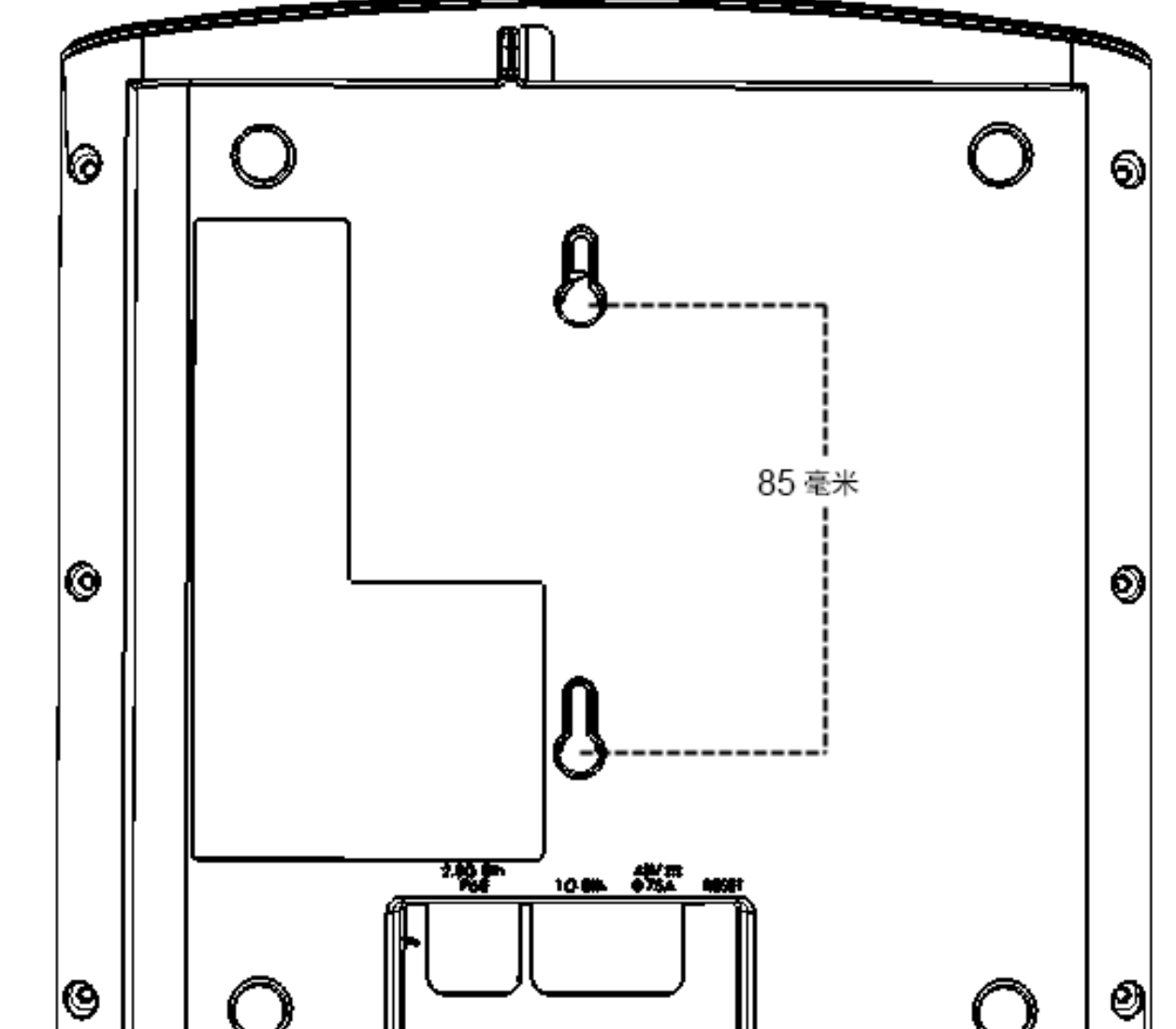
版权所有 ©2017 Ruckus Wireless, Inc. 第4页,共 4页
2017 年1月出版,部件号 800-70874-001 修订版 B